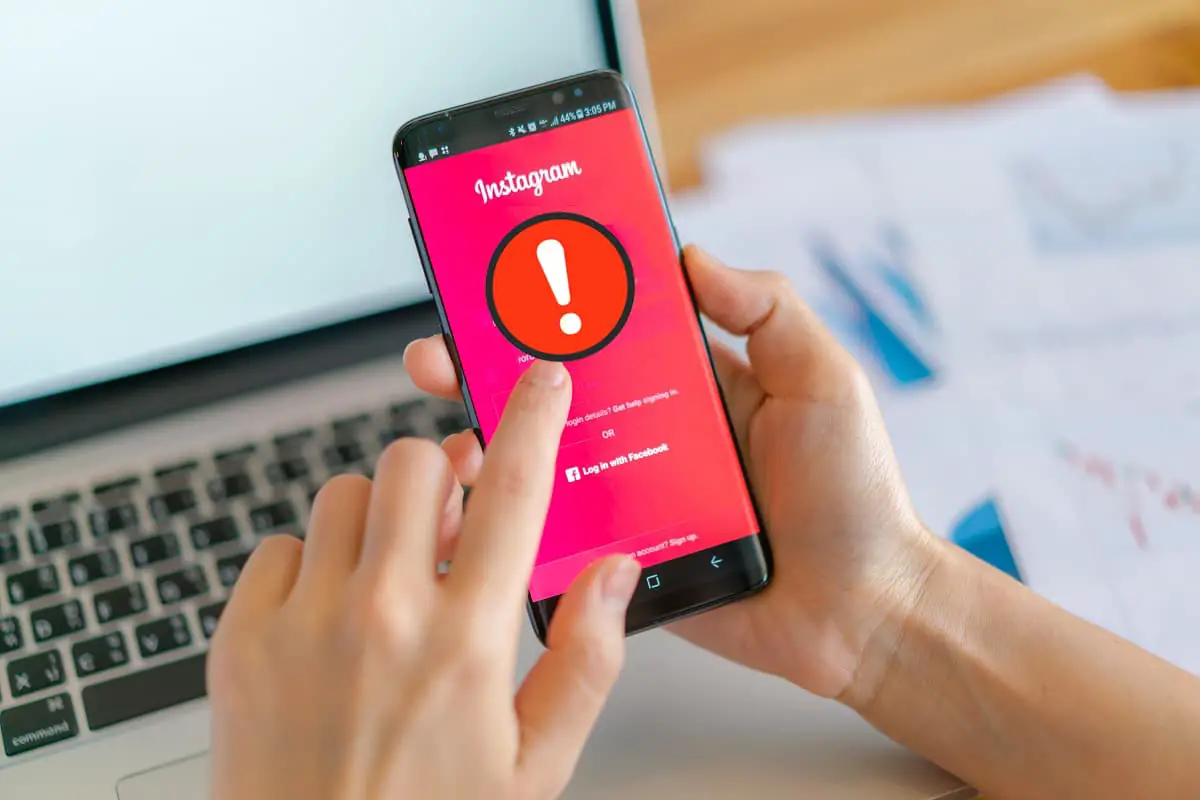A közösségi oldalak használata növekszik, de a biztonsági rések is.Mivel az Instagram mára az egyik legnagyobb közösségi médiaalkalmazás.
Időnként a felhasználók különféle problémákat jelentenek, például gyanús Instagram-bejelentkezési kísérletekkel, fiókhibákkal, szerverrel kapcsolatos problémákkal stb.Az egyik gyakori jelentett probléma az Instagram gyanús bejelentkezési kísérletei.
Bár ennek a problémának számos oka van, néhány egyszerű lépéssel megoldható.Tegyük fel, hogy szünetet tart egy hosszú munkanapban, majd amikor megpróbálja megnyitni Instagram-fiókját, a képernyő gyanús bejelentkezési kísérletet mutat a fiókjába.Megértjük, hogy aggódni fog, ha ez a hiba jelenik meg.
Ezért ebben a cikkbenA fenti problémák megoldásában különböző módokon lehet segíteni.Mielőtt azonban belemerülnénk a megoldásba, meg kell értenünk, mi okozza ezt a hibát.
tartalom
- 0.1 A gyanús bejelentkezési kísérletek okai az Instagramon
- 0.2 XNUMX. módszer: Alapvető hibaelhárítás
- 0.3 2. módszer: Állítsa vissza jelszavát
- 0.4 3. módszer: Hely módosítása VPN-en keresztül
- 0.5 4. módszer: Telepítse újra az Instagramot
- 0.6 XNUMX. módszer: Lépjen kapcsolatba az IG Súgójával
- 0.7 Hogyan lehet megakadályozni a gyanús bejelentkezési kísérleteket az Instagramon
- 1 Ó szia, örülök, hogy megismertelek.
A gyanús bejelentkezési kísérletek okai az Instagramon
- Instagram hiba– Az Instagram alkalmazás folyamatosan frissítéseket kap.Ha azonban bármilyen frissítésben hiba van, az okozhatja a fenti problémát.Megerősítésért kérdezze meg köreit erről, vagy nézzen meg más online forrásokat.Az alkalmazás újratelepítése megoldja a problémát.
- Éles változások az IP-címekben- Néha, amikor az IP-cím egyik napról a másikra megváltozik, az Instagram algoritmus feltörést gyaníthat, és megakadályozhatja, hogy bejelentkezzen a fiókjába.Például Mumbaiból Miamiba utazol, és amikor odaérsz, nem tudod megnyitni a fiókodat, mert gyanús bejelentkezési kísérletet mutat, Instagram hibával.Ennek oka az IP-cím drasztikus változása.
- 授權- Ha több eszközre próbál bejelentkezni ugyanazokkal a fiókadatokkal, az a fenti hibát okozhatja.Például, ha éppen most jelentkezett be a telefonjába, és ugyanazt a fiókot próbálja megnyitni a laptopján, akkor valószínűleg nem fog tudni.A hibát az eszközben bekövetkezett hirtelen változás okozta, ami miatt az Instagram algoritmus gyanúsnak tartotta azt.
Most minden problémát megoldásra bontunk, könnyen követhető lépésekkel.A mellékelt pillanatképet vezérkőként használhatja.
XNUMX. módszer: Alapvető hibaelhárítás
Az alábbi alapvető ellenőrzések végrehajtása segíthet a gyanús Instagram bejelentkezési kísérletek megoldásában:
1. próbáldIndítsa újra az InstagramotAlkalmazás.
2.A Play Áruházon keresztül更新 Instagram alkalmazás.
3. Próbáld kiJelentkezzen be egy másik eszközrőlHogy megoldja a problémát.
2. módszer: Állítsa vissza jelszavát
Közösségi média projektjeink során mindannyian legalább egyszer megváltoztattuk jelszavainkat.Ez a régi trükk bűbájként működik.Ugyanennek a lépései a következők:
1. Nyissa meg az eszközénInstagramAlkalmazás.
2. Abejelentkezési oldalkattintásraSegítségért jelentkezzen be.
3. Most töltse ki az ellenőrzöttFelhasználónév, email azonosító或telefonszám.Kérjük, tekintse meg az alábbi képet.
- Ha megadja a sajátfelhasználónév, akkor a következő képernyőn lehetőség nyílik a fiók elérésére.
- Ha megadja a sajátemail azonosítója, akkor kap egy OTP-t, amely lehetővé teszi, hogy biztonságosan újra bejelentkezzen az Instagramba.
- Ha megadja a sajáttelefonszám, akkor egy megerősítő kódot küldünk Önnek, amellyel újra bejelentkezhet fiókjába.
Megjegyzés:Javasoljuk, hogy adja meg afelhasználónévjelszava visszaállításához.
4. Itt válassza ki a jelszó visszaállításának módját.
4A.ha rákattintküldjön e-mailt, akkor egy jelszó-visszaállítási linket küldünk az Ön e-mail címére.
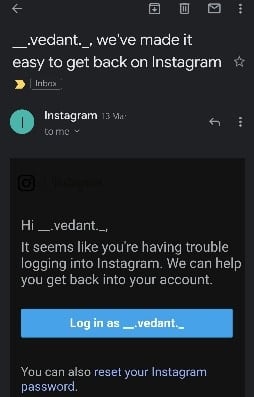
4B.ha rákattintüzenetküldés, kapsz egy SMS-t a visszaállításhoz.
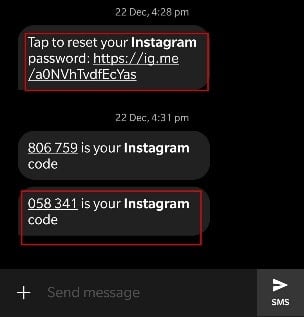
5. Kattintson a gombralink visszaállítása(levélből/szövegből), és kövesse a képernyőn megjelenő utasításokat.
Megjegyzés:Ha nem tudja megváltoztatni jelszavát a mobilalkalmazáson keresztül, próbálja meg inkább az Instagram használatát az interneten.
3. módszer: Hely módosítása VPN-en keresztül
Ahogy fentebb említettük, a hely hirtelen változásai az Instagram gyanús bejelentkezési kísérletei során hibákat okozhatnak.Tehát, ha egy autonóm robot megállít, az leginkább a pozícióváltás miatt van.Megpróbálhatja visszaállítani ezt a változást VPN-en keresztül a hiba kijavításához az alábbiak szerint:
1.Nyissa meg Android telefonjánA Play Áruház.
2. KeresésTurbo VPN, ahogy az ábrán is látható.
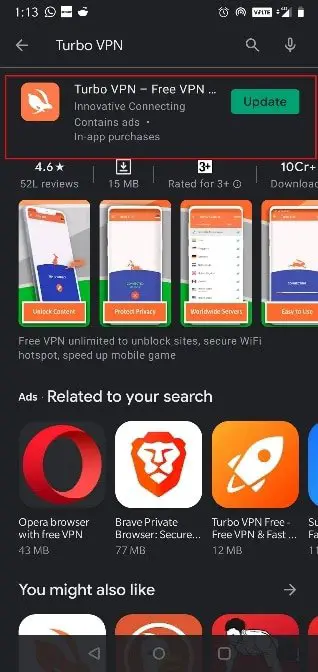
3. Nyissa megTurbo VPNés válassza ki a sajátjátVPN hely.
4.Indítsa újra az Instagramotellenőrizni, hogy a probléma megoldódott-e.
4. módszer: Telepítse újra az Instagramot
Az alkalmazás újratelepítése minden kapcsolódó problémát megold.Ehhez kövesse a megadott lépéseket:
1. A képen látható módon nyomja meg és tartsa lenyomva a gombotInstagramAlkalmazza és kattintsonEltávolítás.
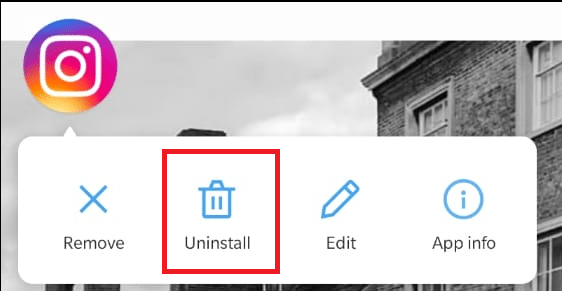
2. Most nyissa megA Play ÁruházÉs keressInstagram.
3. Ezután kattintson a gombraTelepítés.
4. A telepítés után kattintson a gombraNyisd kiHogy elindítsa.jelentkezz beInstagram fiók, ne féljen az ilyen gyanús bejelentkezési kísérletektől.
XNUMX. módszer: Lépjen kapcsolatba az IG Súgójával
Ha nem tudja megoldani ezt a problémát, vagy nem ismeri a technikát, kérjük, küldjön jelentést az Instagram súgócsapatának az Instagram gyanús bejelentkezési kísérleteinek megoldása érdekében.
1. Nyissa megInstagramAlkalmazás, majd kattintsonA képernyő jobb alsó sarkábanProfil kép.
2. Ezután kattintson a gombraA jobb felső sarokbanhárom sort, majd kattintsonbeállítások, ahogy a kép is mutatja.
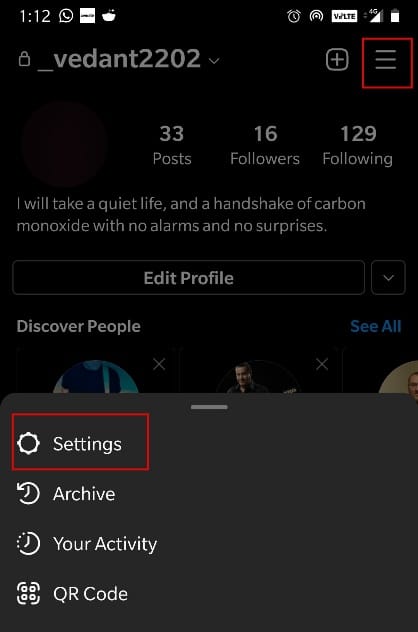
3. Kattintson ideSegítség, ahogy a kép is mutatja.
4. Kattintson a gombraJelentem a problémát.
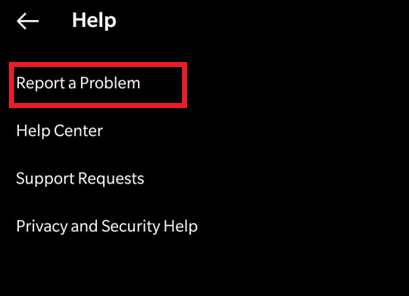
5. Itt három lehetőséget fog kapni.válasszaInnenJelentem a problémát.
6. KövesdUtasítások a képernyőnFejezze be a folyamatot.
Megjegyzés:A jelentés benyújtása után megtesziemail címen keresztülNyomon követés érkezett.
Hogyan lehet megakadályozni a gyanús bejelentkezési kísérleteket az Instagramon
Ez a szakasz felsorolja azokat a módszereket, amelyekkel megelőzheti a jövőbeni gyanús bejelentkezési kísérleteket az Instagramon.
XNUMX. módszer: Frissítse az IP-címet
Ezért az Instagram-problémákkal kapcsolatos gyanús bejelentkezési kísérletek akkor is előfordulhatnak, ha a felhasználók eltérő internetkapcsolattal rendelkeznek, vagy ha probléma van az éppen használt IP-címmel.A probléma megoldásához
1. Váltson mobil adatkapcsolaton és Wi-Fi-n keresztül az ábra szerintFrissítse a bejelentkező eszköz IP-címét.
2. PasszolhatszForduljon internetszolgáltatójáhozvagy internetszolgáltató tegye ugyanezt.
3. Ha a Wi-Fi kapcsolat korlátozza a csatlakoztatott eszközök számát, próbálkozzonMinden egyesA probléma teljes elkerülése érdekében jelentkezzen be egyetlen eszközről.
2. módszer: Kéttényezős hitelesítés beállítása
Ha engedélyezte a kéttényezős hitelesítést, amikor valaki egy másik eszközről próbál bejelentkezni a fiókjába, egy speciális kód kerül elküldésre az ellenőrzött eszközére.Kövesse a megadott lépéseket az engedélyezéséhez, és megakadályozza a gyanús bejelentkezési kísérleteket az Instagramon:
1. Indítsa elInstagramalkalmazást, és lépjen bebeállítmenü, mint korábban említettük.
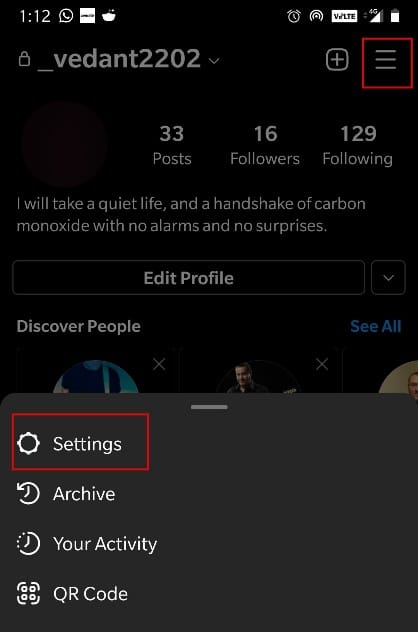
2. Most kattintson a gombra安全.
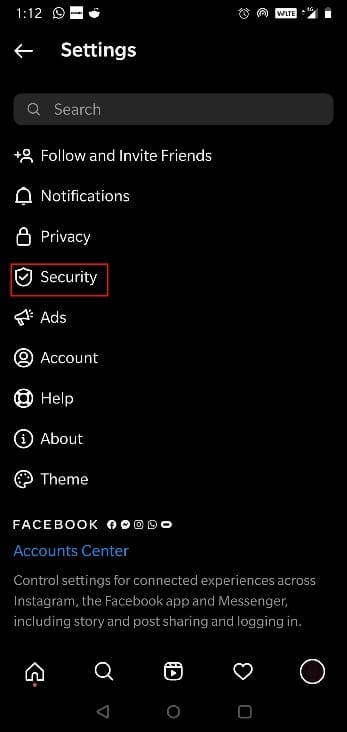
3. Kattintson ideKéttényezős hitelesítés.
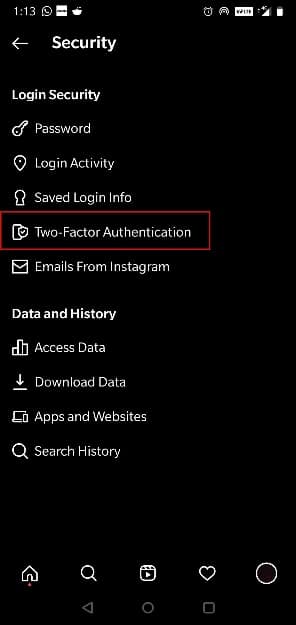
4. Kattintson a gombra开始, ahogy a kép is mutatja.
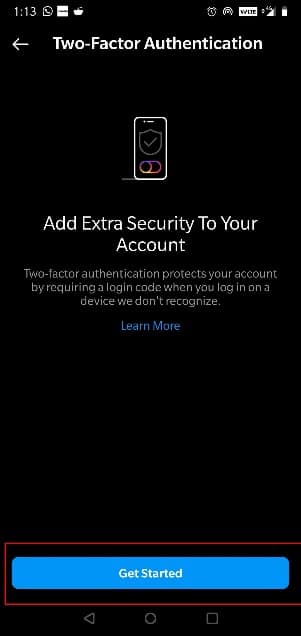
5. Válassza ki a használni kívánt helyreállítási módszert.
- tudszHarmadik féltől származó alkalmazások(pl. Google Authenticator) ellenőrző kódok küldéséhez.
- Választhat az átadás mellett isSMS或WhatsApp kód fogadása.
3. módszer: Használjon erős jelszót
Ha egy jelszó nagyon egyszerű és könnyen kitalálható, akkor nevezheti gyenge jelszónak.Ezért javasoljuk, hogy erősebb jelszót használjon, hogy elkerülje a gyanús Instagram bejelentkezési kísérletekkel kapcsolatos problémákat a jövőben.Erős jelszavak létrehozásakor a következő pontokat kell szem előtt tartani.
- A jelszónak is tartalmaznia kellkis- és nagybetűk, Például Damp
- kellene lenniebetűk, számok ésSpeciális karakterekfogalmazás.Mivel a jelszónak általános neve lesz, senkinek nehéz lesz kitalálnia, például 12DA##
- A legtöbb alkalmazás (beleértve az Instagramot is) hosszúságú jelszót igényel8-16 betű.
Reméljük meg tudod oldaniGyanús Instagram bejelentkezési kísérletekprobléma.Köszönöm, hogy eljöttél!